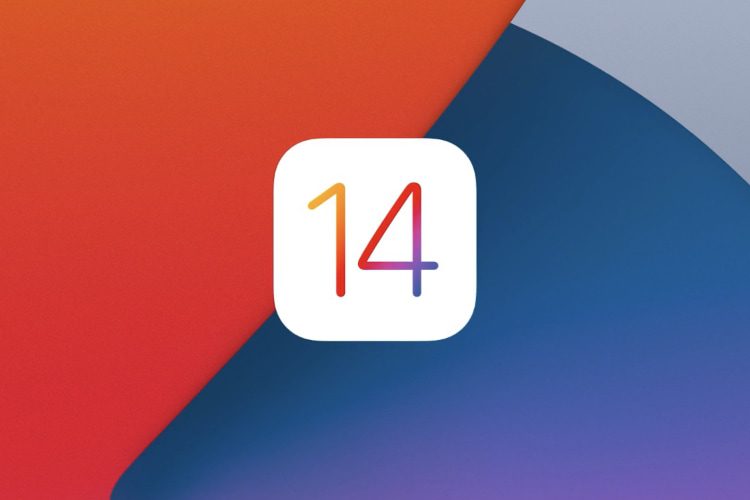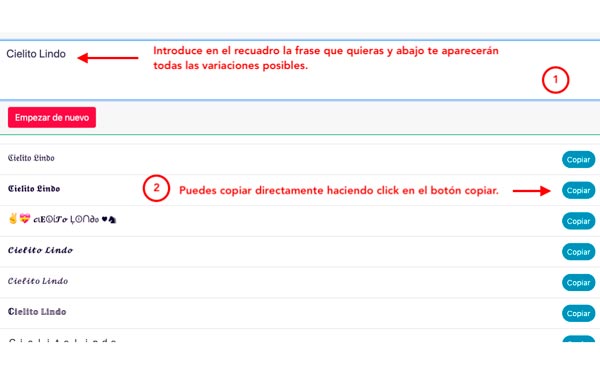Kiat penggunaan Instagram Gulungan di Android dan iPhone Seperti Profesional
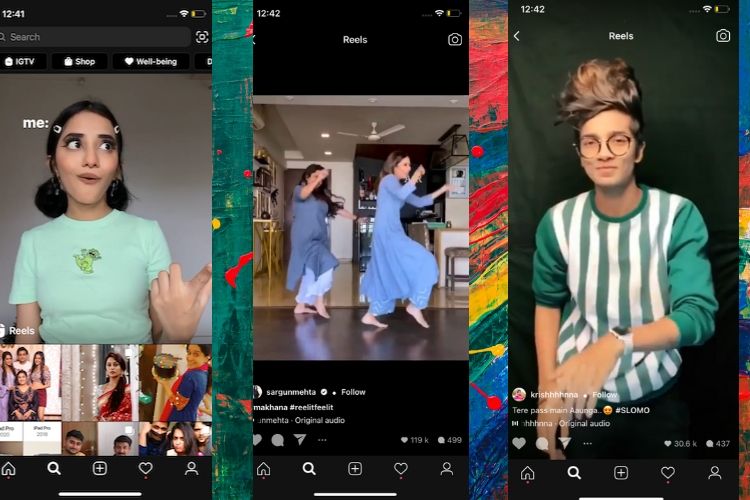
Dirancang untuk penggunaan TikTok, Instagram Story tampaknya akan membuat ceruk sebagai platform berbagi video pendek. Apa yang membuatnya unggul dari banyak pesaing lain adalah integrasinya yang mulus dengan Instagram. Integrasi itu tidak hanya memberikan visibilitas yang bagus ke Story sejak awal, tetapi juga memungkinkannya untuk memanfaatkan sepenuhnya semua filter dan efek yang menarik. Instagram telah datang dengan. Jika Anda telah mengarahkan pandangan Anda pada pesaing TikTok baru ini, sekarang adalah waktu yang tepat untuk menggunakannya Instagram Gulungan di perangkat iPhone atau Android Anda.
Menggunakan Instagram Cerita di Android dan iOS
Instagram Gulungan telah datang pada saat saingan terbesarnya TikTok baru saja dilarang di India dan menghadapi larangan yang akan datang di beberapa negara termasuk AS. Jadi jelas bahwa platform milik Facebook ingin memonetisasi kesempatan untuk mengisi kekosongan dan juga menampilkan dirinya sebagai alternatif yang lebih baik bagi orang-orang yang mencari platform berbagi video di mana mereka dapat melepaskan sinkronisasi bibir dan klip lucu.
Saat ini, Stories hanya tersedia di negara tertentu, termasuk Brasil, Prancis, Jerman, dan India. Mengingat hype yang hebat, Instagram mungkin akan segera meluncurkannya di beberapa negara. Jadi, jika fitur berbagi video baru belum diluncurkan di negara Anda, Anda tidak perlu kecewa. Sekarang setelah Anda mengetahui apa yang ditawarkan Reels, mari kita mulai!
Tautan cepat pada topik yang disebutkan di bawah
Tulis Instagram Video Gulungan
1. Perbesar Instagram di perangkat Anda lalu ketuk ikon kamera di pojok kiri atas. Di layar berikutnya, ketuk Mulai Pilihan.
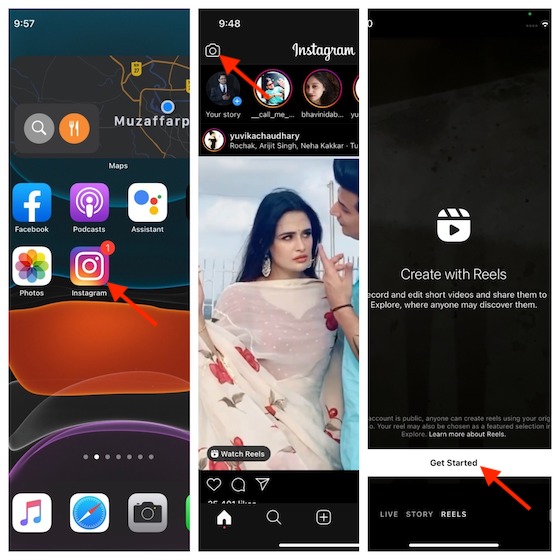
2. Selanjutnya, Anda akan melihat tiga opsi di bagian bawah: Live, Story, dan Story. Mengetuk gulungan.
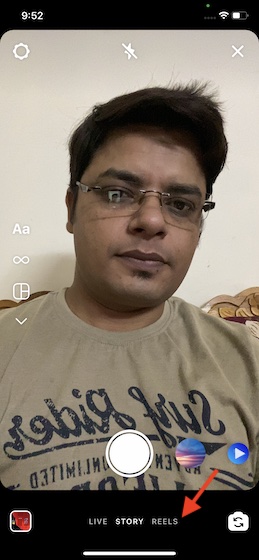
3. Sekarang lanjutkan dan lakukan yang terbaik untuk membuatnya Instagram gulungan. Pastikan durasi keseluruhan klip video Anda adalah 15 detik. Saat Anda siap, ketuk ikon lingkaran putih besar untuk mulai merekam klip. Setelah selesai, ketuk yang sama untuk berhenti merekam.
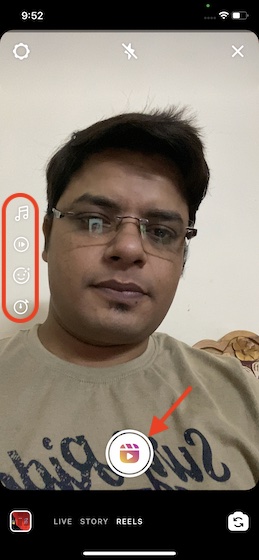
Tambahkan soundtrack yang elegan untuk Anda Instagram gulungan
Untuk membuat klip Anda mudah menarik perhatian, Anda juga dapat menambahkan musik yang sesuai ke klip. Untuk melakukannya, ketuk ikon musik sisi kiri. Kemudian cari trek yang ingin Anda tambahkan. Ada dua tab yang disebut Untuk Anda dan Jelajahi. Sementara bagian Untuk Anda secara otomatis mengurutkan lagu sesuai dengan preferensi Anda, bagian Telusuri menawarkan berbagai lagu dari genre yang berbeda.
Hal kerennya adalah Anda dapat melihat lirik di layar dan memilih bagian mana pun dari lagu tersebut. Simpan untuk saat-saat ketika Anda ingin membuat video sinkronisasi bibir yang lucu.
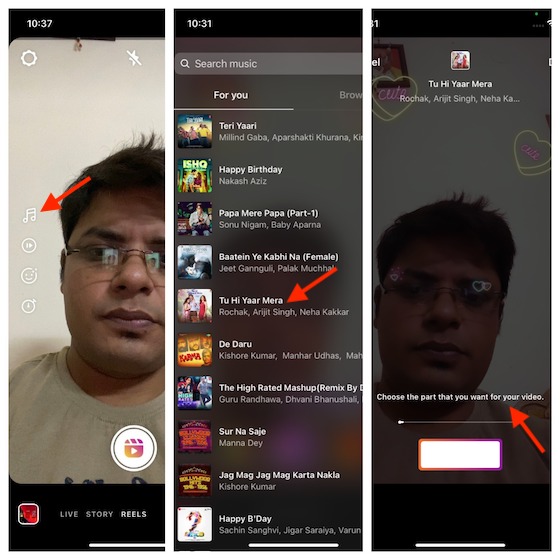
Menyesuaikan Instagram Kecepatan Perekaman Video Gulungan
Ada juga cara untuk mengatur kecepatan perekaman video. Untuk melakukan itu, gunakan ikon panah kanan tampak seperti tombol putar. Saat ini, Reels memungkinkan Anda merekam video dalam gerakan lambat.3x dan .5x. Anda juga dapat mempercepat klip dengan memilih 2x dan 3x. Secara default, 1x dipilih.
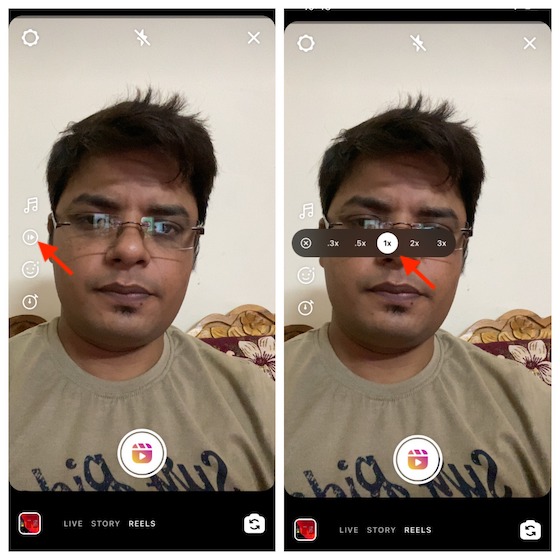
Tambahkan Filter Menarik Instagram gulungan
Sebelum Anda mulai merekam, Anda dapat memilih dari berbagai efek keren untuk membuat klip terlihat menarik. Cukup ketuk tombol senyum Dan setelah itu geser ke kanan pada lingkaran putih besar untuk mengakses semuanya efek tersedia. Kemudian pilih salah satu yang terlihat mirip dengan tema.
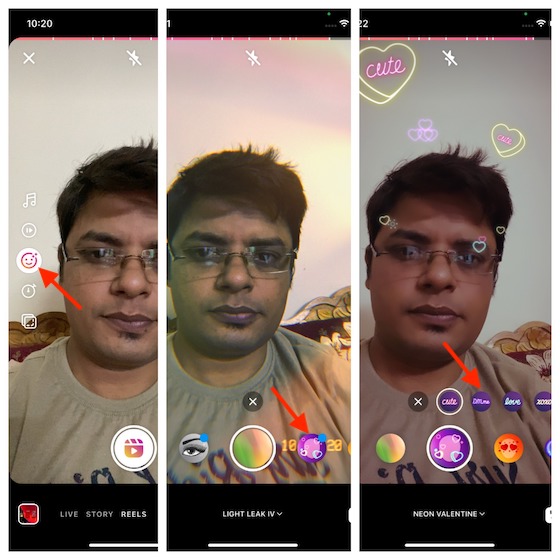
Setel pengatur waktu untuk Instagram gulungan
Instagram Reel juga memungkinkan Anda menyetel timer sehingga Anda dapat mempersiapkan bidikan dengan sempurna. Untuk menyetel pengatur waktu, ketuk ikon pengatur waktu di sebelah kiri lalu atur durasi klip Anda (0,1 hingga 15 detik). Setelah selesai, ketuk Setel pengatur waktu. Saat Anda mulai merekam klip, penghitung waktu muncul di layar.
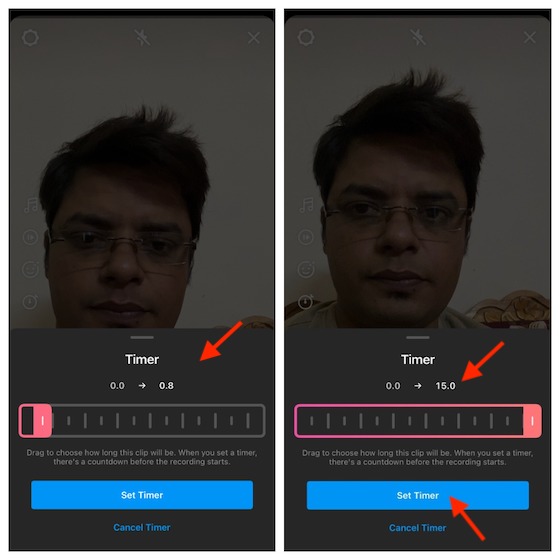
Keselarasan Anda Instagram gulungan
Jika video Anda terlihat sedikit berantakan, Anda dapat menyelaraskannya sepenuhnya. Untuk melakukannya, cukup ketuk Meluruskan tombol.
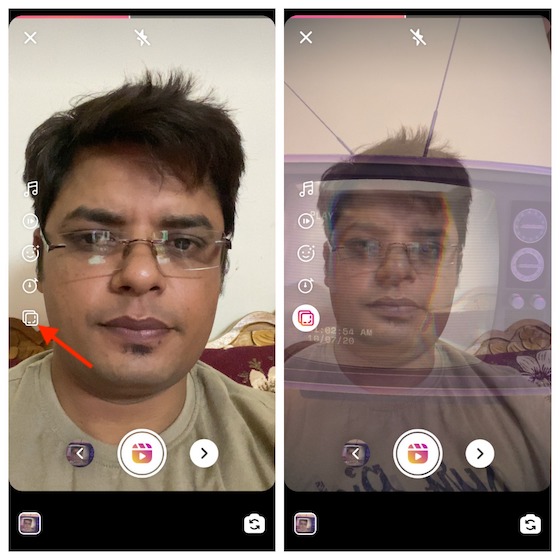
tayangan ulang Anda Instagram gulungan
Ketika Anda telah merekam Instagram Gulung, sentuh panah belakang di bagian bawah untuk pemutaran video.
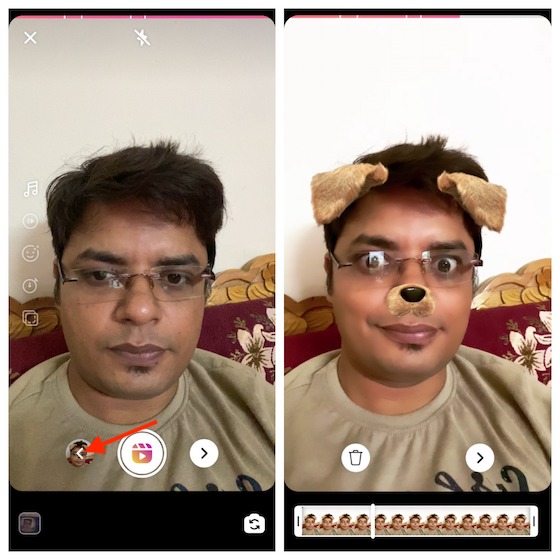
Simpan milikmu Instagram gulungan
Jika Anda ingin menyimpan Instagram putar di perangkat Anda, ketuk panah ke depan di dasar. Lalu ketuk Membantu di bagian atas untuk menyimpan klip Anda.

Kecantikan mu Instagram Gulung dengan menambahkan teks, emoji, dan stiker keren
Jika Anda ingin melakukan milik Anda Instagram Unggulan, Anda dapat menambahkan teks, emoji, dan stiker yang menarik. Setelah Anda merekam klip, ketuk panah ke depan di dasar. Kemudian, ketuk ikon emoji di bagian atas untuk memilih dari berbagai stiker dan emoji.
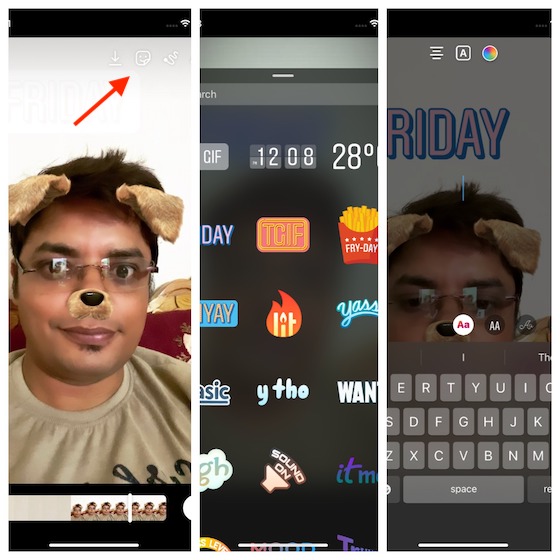
Jika Anda ingin mencoret-coret, ketuk tombol corat-coret di bagian atas, lalu gunakan kreativitas Anda untuk menambahkan sesuatu yang unik. Untuk menambahkan teks, ketuk tombol teks di sudut kanan atas layar, lalu tambahkan teks yang sesuai.
Bagian Anda Instagram gulungan
Setelah Anda mengedit Instagram Reel, Anda dapat membagikannya dengan teman dan pengikut Anda. Untuk melakukannya, ketuk panah ke depan di dasar. Selanjutnya, tambahkan keterangan keren dan pilih bagaimana Anda ingin berbagi cerita dengan orang lain. Misalnya, Anda dapat memilih untuk membagikan klip Anda ke umpan atau cerita. Terakhir, tekan tombol bagikan dan Anda siap untuk pergi!
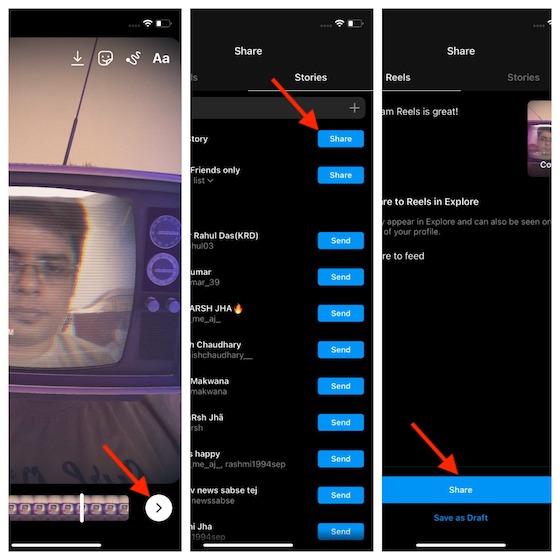
Note:
- Anda juga dapat merekam gulungan dengan suara asli Anda sendiri.
- Harap dicatat bahwa ketika Anda memposting cerita di akun publik, siapa pun di Instagram dapat membuat gulungan menggunakan suara asli Anda.
- Jika akun Anda disetel ke pribadi, tidak ada yang dapat membuat gulungan dengan audio asli Anda.
- Harap dicatat bahwa cerita yang diposting ke Umpan atau Temukan akan muncul di tab Cerita di atas Instagram Mengajukan. Namun, cerita yang dibagikan dengan Stories dan Live akan otomatis dihapus setelah 24 jam dan Anda tidak akan menemukannya di profil Anda.
Perlindungan Anda Instagram Cerita dan suara asli Anda
Ketika Anda berbagi Instagram Cerita, siapa pun dapat melihat dan membagikannya. Cerita Anda dapat muncul di Jelajahi dan tempat-tempat seperti efek, tagar, dan bahkan halaman audio. Begitulah cara sebuah klip menjadi viral dan mendapatkan jutaan penayangan. Dan jika itu terjadi, Anda bisa menjadi bintang dalam semalam.
Perlu dicatat bahwa siapa pun di Instagram dapat membuat gulungan film menggunakan audio asli Anda jika akun Anda bersifat publik (itu default). Jika Anda lebih suka memiliki privasi dan ingin melindungi gulungan Anda, Anda dapat mengaktifkan akun pribadi untuk mengizinkan hanya pengikut Anda yang disetujui untuk melihat dan membagikan gulungan Anda. Setiap kali seseorang membagikan cerita Anda, hanya pengikut Anda yang diizinkan untuk melihatnya. Selanjutnya, tidak ada yang diizinkan untuk membuat gulungan dengan suara asli Anda.
Untuk menyelesaikan pekerjaan, buka tab profil -> tombol menu terlihat seperti tiga garis horizontal -> Pengaturan -> Privasi -> Privasi akun. Sekarang nyalakan sakelar untuk Akun pribadi.
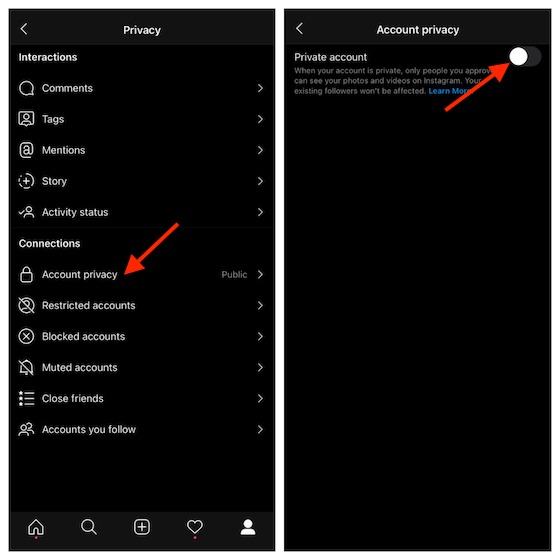
Periksa siapa yang menyukai dan mengomentari cerita Anda
Anda dapat mengawasi suka dan komentar yang dihasilkan pada cerita Anda dari tab Cerita di profil Anda. Arahkan ke tujuan Anda Instagram profil -> tab Cerita. Sekarang ketuk gulir untuk memeriksa:
- Orang-orang yang menyukai dan mengomentari cerita Anda
- Berapa kali gulungan Anda mulai diputar. Perhatikan bahwa itu tidak termasuk replay.
- Apakah cerita Anda dipilih untuk ditampilkan di Stories?
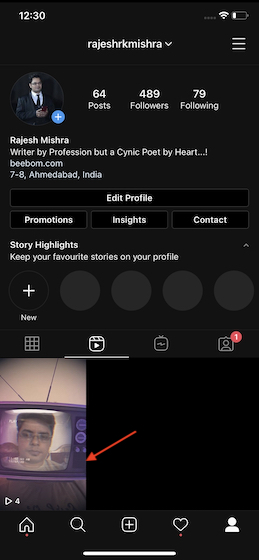
Apa itu menonjol? Instagram gulungan?
Sebagai bagian dari upaya mendorong pembuat konten untuk membuat video teratas, Instagram Juga akan ada Cerita Unggulan. Aplikasi jejaring sosial memilih gulungan berdasarkan sejumlah faktor seperti genre, gaya, dan yang lebih penting, seberapa menariknya.
Ingatlah bahwa hanya gulungan dari akun publik yang akan disorot. Jika gulungan Anda dipilih, Anda akan menerima pemberitahuan dari Instagram.
Bagaimana cara menghapus milikmu? Instagram gulungan
Jika Anda tidak ingin menyimpan gulungan lagi, Anda dapat dengan mudah menghapusnya langsung dari profil Anda. Untuk menyelesaikan pekerjaan, luncurkan Instagram di perangkat Anda dan buka Mengajukan. Lalu ketuk Gulungan. ikon. Selanjutnya, pilih sumbu rotasi yang ingin Anda hapus.
Di iPhone Anda, ketuk tiga titik horizontal. Di perangkat Android Anda, ketuk tiga titik yang ditempatkan secara vertikal di bagian bawah. Selanjutnya klik Menghapus. Anda harus mengetuk Hapus lagi untuk mengonfirmasi penghapusan.
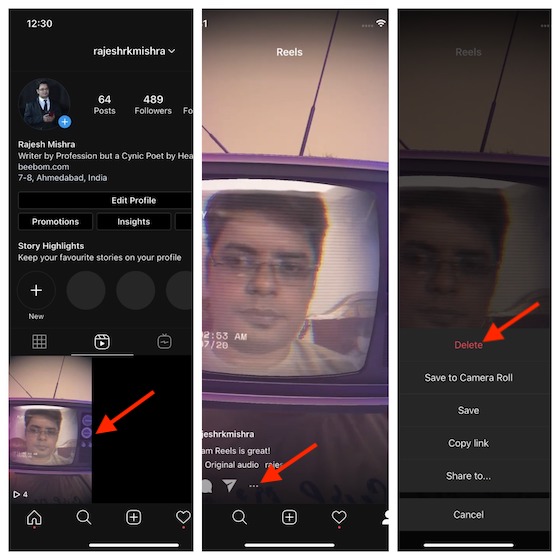
Note itu, Anda juga akan mendapatkan opsi untuk menyimpan gulungan ke galeri foto, menyalin tautan gulungan dan bahkan membagikannya dengan orang lain di menu yang sama.
Menggunakan Instagram Cerita di perangkat iOS dan Android Anda
Jadi, inilah tips dan trik terbaik yang bisa Anda manfaatkan Instagram gulungan. Meskipun produk Instagram baru saja memasuki pasar, tampaknya dilengkapi dengan baik untuk mengisi kekosongan dan juga menawarkan sesuatu yang menarik bagi pembuat dan pengguna. Kami membandingkan Instagram Memulai TikTok, jadi baca artikel itu jika Anda berkonversi. Apa pendapat Anda tentang fitur berbagi video singkat ini? Sampaikan pendapatmu pada bagian komentar di bawah ini.